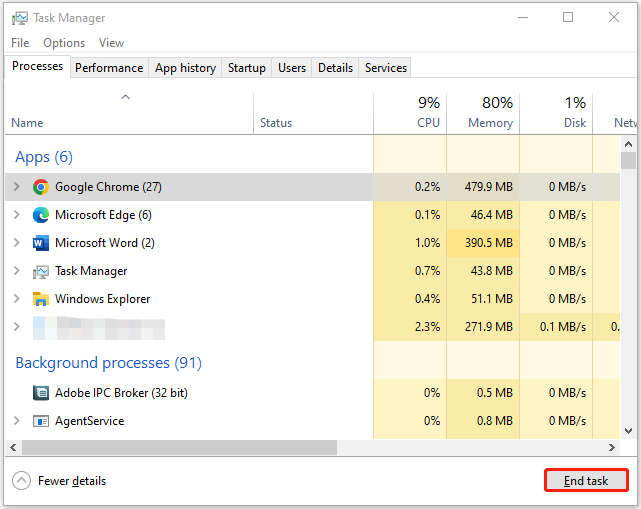Banyak pengguna melaporkan bahwa mereka menemukan “Permukaan Pro terlalu panas” masalah. Mengapa masalah muncul? Bagaimana cara memperbaiki masalah tersebut? Sekarang Anda dapat membaca artikel dari MiniTool ini untuk mendapatkan alasan dan solusi yang sesuai.
Microsoft Surface adalah seri PC kelas atas yang menawarkan pengalaman pengguna terbaik. Namun banyak pengguna yang mengatakan bahwa mereka mengalami masalah seperti Surface Pro mati terus-menerus, Surface Pro tidak mau hidup, Surface Pro 3 macet di layar Surface, dll. Baru-baru ini ada masalah lain – Microsoft Surface terlalu panas.
Mengapa Surface Pro Terlalu Panas
Apakah Surface Pro terlalu panas? Berikut kemungkinan alasannya:
- Masalah perangkat keras: Jika kipas komputer Anda tidak berfungsi dengan baik, hal ini dapat menyebabkan suhu meningkat.
- Akumulasi debu: Akumulasi debu juga menyebabkan masalah “Surface Pro 7 overheating”.
- Terlalu banyak proses yang berjalan: Ketika beberapa proses berjalan di latar belakang, hal ini menyebabkan beban lebih besar pada sumber daya sistem dan menyebabkan panas berlebih.
- Driver atau sistem operasi yang ketinggalan jaman: Menjalankan driver yang ketinggalan jaman atau sistem operasi yang lama juga dapat memengaruhi kinerja komputer Anda dan menyebabkannya menjadi terlalu panas.
Cadangkan File Penting
Jika komputer Anda terlalu panas, hal ini dapat merusak hard drive atau perangkat keras lainnya, yang mengakibatkan hilangnya data. Jadi, kami menyarankan untuk membuat salinan file penting Anda. Berbicara tentang pencadangan data, MiniTool ShadowMaker, sebagai perangkat lunak pencadangan terbaik dapat memenuhi permintaan Anda. Ini memungkinkan Anda untuk membuat cadangan file secara otomatis dan memungkinkan Anda untuk hanya membuat cadangan file baru atau yang dimodifikasi di Windows.
Coba MiniTool ShadowMakerKlik untuk mengunduh100%Bersih & Aman
Cara Memperbaiki Permukaan Pro Terlalu Panas
Perbaiki 1: Lakukan Pemecahan Masalah Dasar
Anda harus mencoba menyelesaikan masalah dasar ini sebelum melakukan perbaikan lanjutan.
- Matikan Surface Pro Anda dan tunggu hingga dingin sebelum menyalakannya kembali.
- Saat menggunakan Surface Pro, pastikan bagian bawahnya tidak berada di atas bantal atau benda serupa yang menghalangi pelepasan udara.
- Pastikan Anda menjalankan Windows versi terbaru.
- beroperasi Perangkat Diagnostik Permukaan untuk secara otomatis mengidentifikasi dan menghilangkan masalah perangkat.
Perbaiki 2: Dapatkan Pembaruan Firmware terbaru
Microsoft telah merilis pembaruan firmware baru untuk Surface Pro 7. Pembaruan Mei 2024 memberikan pembaruan keamanan dan penyempurnaan menyeluruh untuk mencegah panas berlebih dan meningkatkan efisiensi energi.
Anda bisa mendapatkan pembaruan firmware terbaru untuk Surface Pro 7 di setelan > pembaruan Windows. Alternatifnya, Anda dapat mengunjungi situs resminya dan mengunduh paket instalasi secara manual.
Perbaiki 3: Lacak aplikasi yang tidak diinginkan
Maka, sebaiknya Anda menghentikan aplikasi yang tidak diinginkan yang mungkin berjalan di latar belakang tanpa sepengetahuan Anda. Beginilah akhirnya.
1. Ketik Pengelola tugas tercela Mencari kotak untuk membukanya.
2. Buka tab Proses dan periksa aktivitas yang menghabiskan banyak sumber daya.
3. Pilih satu per satu, lalu klik Akhir tugas setelah satu sama lain.
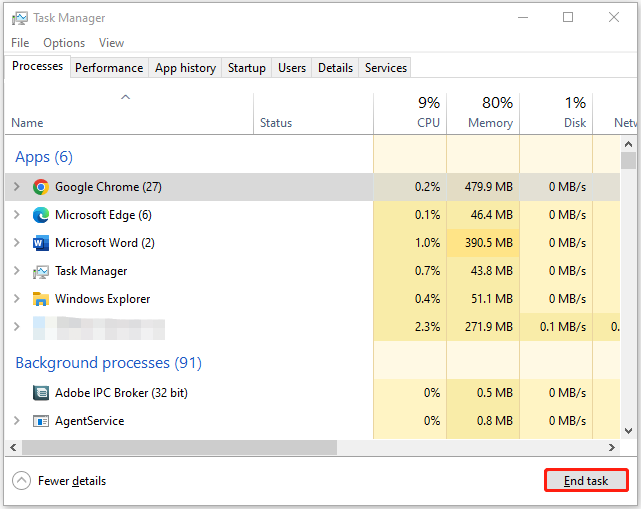
Perbaiki 4: Ubah Pengaturan Daya
Anda dapat mengubah pengaturan daya untuk memperbaiki masalah “Surface Pro overheating”. Berikut cara melakukannya:
1. Buka Panel kendali dengan mengetik Mencari kotak dan pilih hasil pertama.
2. Pergi ke Perangkat keras dan Suara > Opsi Daya > Ubah pengaturan paket.
3. Lalu, klik Ubah pengaturan daya lanjutan.
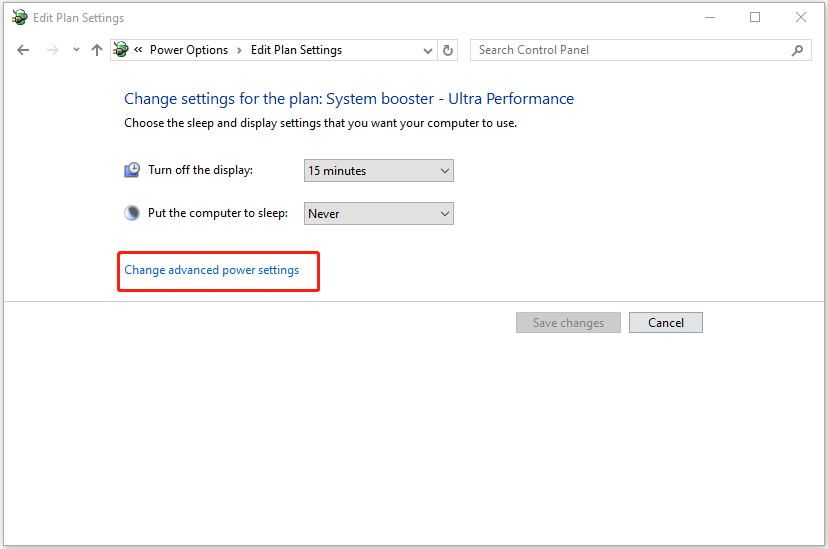
4. Perluas Manajemen daya prosesorklik dua kali status prosesor Maksimum, dan pilih 95% untuk keduanya Di dalam baterai Dan Dicolokkan. Lalu klik OKE.
Kata-kata Terakhir
Apakah Surface Pro terlalu panas? Tenang saja. Anda dapat mencoba beberapa solusi untuk memperbaiki masalah ini seperti yang disebutkan di atas. Saya harap postingan ini bermanfaat bagi Anda.